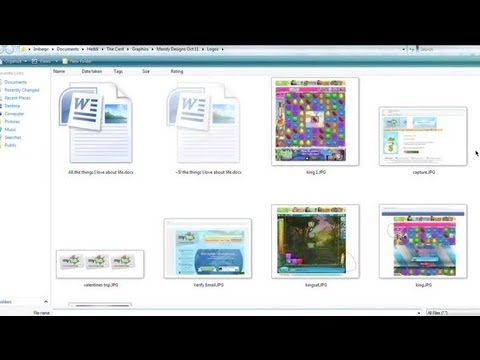Post-it bilješke često pronalaze moćnu upotrebu na oglasnim pločama koje služe kao podsjetnik na važan nadolazeći pokret. Sličnu funkcionalnost nudi digitalno Microsoft Outlook. Ranije i najnovija verzija programa Outlook nude opciju ljepljive bilješke za izradu bilješki koje se mogu pridružiti vašoj poruci e-pošte, a zatim se primaju e-poštom primatelju. Ove ljepljive bilješke su jednostavne za korištenje i ugrađene su izravno u program Outlook. Ovaj članak ukratko objašnjava kako priložite ljepljivu bilješku u Outlook poštu, Proces vezivanja računalno generirane ljepljive bilješke na vašu poruku e-pošte je jednostavan kao pisanje na Post-itu.
Priložite ljepljivu bilješku u Outlook poštu
Otvorite Outlook klijent e-pošte i pritisnite Ctrl + N, Vidjet ćete ljepljivu bilješku otvorenu.


Ako želite promijeniti izgled napomene, odaberite kategorizacija s desne strane i odaberite željenu boju.
Ako odaberete Spremi kao ona će spremiti Sticky Note na radnu površinu.
Odaberi Naprijed, a novi obrazac e-pošte će se otvoriti pri priloženoj Prilozi.

Upišite ID e-pošte i kratku poruku i pošaljite na željeni primatelj pritiskom na Poslati.
To je to!
Sada pročitajte: Kako izvesti ljepljive bilješke u Outlook.com.